Реклама
Данашњи прегледачи су прилично стабилни, па је изненађујуће када почну да имају проблеме. Ако често видите скочне прозоре Цхроме који говоре да је страница постала неодговарајућа, а можете и ви Убити странице или Чекати, можемо вам помоћи да их решите.
Без обзира да ли прегледач приказује ове грешке само на одређеним веб локацијама или стално, покушајте са овим саветима да вратите прегледник на здравље.
1. корак: Испразните предмеморију
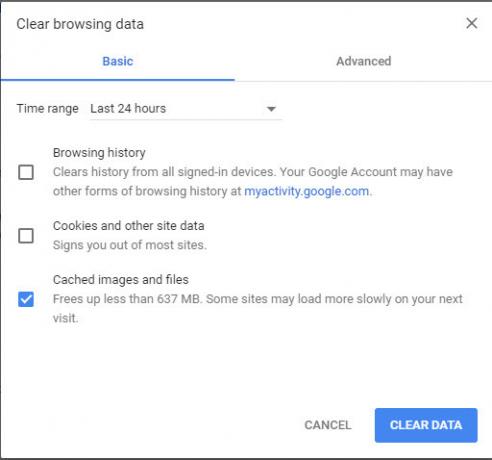
Цхроме користи локалне предмемориране податке да би убрзао учитавање веб локација. Ако се ово оштети, Цхроме може да се сруши када покуша да прочита информације.
До обришите Цхроме кеш меморију Како ручно и аутоматски очистити историју прегледачаВеб локације које посећујете остављају записе на вашем рачунару. Показаћемо вам како да избришете историју прегледавања у Фирефок-у, Цхроме-у, Едге-у и Интернет Екплорер-у. Опширније , притисните Цтрл + Схифт + Дел пречица за отварање Обриши податке прегледања опција. На Основни картицу, проверите само Предмемориране слике и датотеке
. Временски распон Последња 24 сата требало би да функционише ако су ваши проблеми недавно, али по потреби можете одабрати и дужи. Кликните на Избришите податке, покушајте поново да учитате дотичну веб локацију.2. корак: Уклоните лоше екстензије
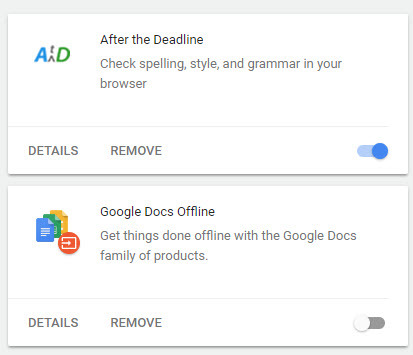
Проширења за Цхроме могу да додају много функционалности вашем прегледачу, али могу да изазову и проблеме. Грешкана или злонамерна екстензија може довести до квара Цхроме-а.
Иди на Мени> Још алата> Проширења да бисте погледали инсталирана проширења. Искључите клизач за проширење да бисте га онемогућили - можда ћете морати да покушате да онемогућите неколико њих да бисте видели да ли постоји проблем. Такође проверите да ли постоје злонамерни додаци 10 Цхроме-ових екстензија које бисте требали деинсталирати одмахТешко је пратити која су проширења ухваћена како злоупотребљавају своје привилегије, али дефинитивно би требало да деинсталирате ових 10 што је пре могуће. Опширније док сте овде.
Корак 3: ресетирање мапе корисничких података
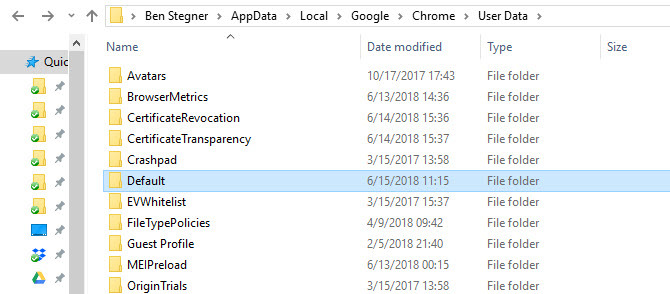
Цхроме чува ваше специфичне информације о конфигурацији у одређеној мапи. Преименовањем ове мапе присиљава Цхроме да створи нову, која би могла да реши ваш проблем.
Да бисте то учинили, прво затворите Цхроме ако се покреће. Затим уђите % лоцалаппдата% у мени Старт. У овом директоријуму потражите до Гоогле \ Цхроме \ Кориснички подаци и пронађите Уобичајено фолдер. Преименујте то у нешто слично Олд Дефаулт или Подразумевано резервно копирање, а затим поново покрените Цхроме и погледајте да ли се проблеми понављају. (Сазнајте више о АппДата! Која је разлика између АппДата роаминга и локалног?Ако сте наишли на фасциклу АппДата у оперативном систему Виндовс, можда ћете се запитати која је разлика између мапа Лоцал и Роаминг. Опширније )
4. корак: Ресетујте Цхроме
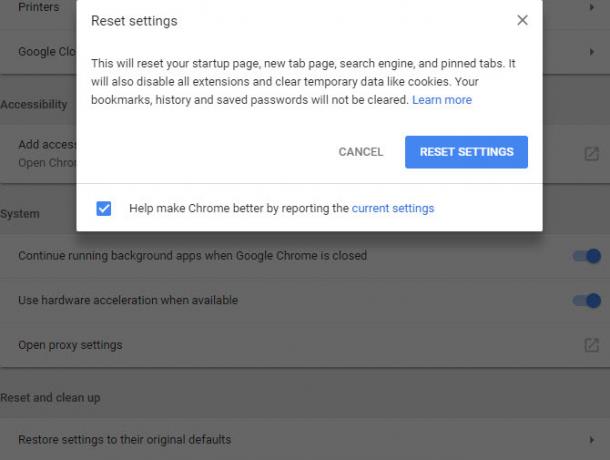
Ако ниједан од ових савета не делује, вредно је ресетовати Цхроме. Наравно, ово ће обрисати све ваше поставке, па се потрудите да направите сигурносну копију Цхроме података пре него што наставите.
Иди на Мени> Подешавања и помичите се до дна странице (проширујући Напредно подешавања). Изаберите Вратите поставке на њихове оригиналне задане вредности и потврдите. Ово неће ресетовати све, али то је добар корак решавања проблема.
Ако и даље то не успе да реши проблем, покушајте поново да инсталирате нову копију Цхроме-а и / или проверите наши савети за решавање проблема са Цхроме-ом 10 досадних проблема са Цхромеом и како их поправитиАко имате проблема са Цхроме-ом, дошли сте на право место. У овом ћемо чланку погледати неке од најчешћих недостатака и пружити смјернице како их исправити. Опширније за даља питања.
Кредитна слика: ццаетано / Депоситпхотос
Бен је заменик уредника и спонзорисани менаџер пошта на МакеУсеОф. Има Б.С. на рачунарским информационим системима са Грове Цити Цоллеге-а, где је дипломирао на Цум Лауде-у и са одликовањем на његовом мајору. Ужива да помаже другима и страствено се бави видео играма као медијумом.


